Hostwinds دروس
نتائج البحث عن:
جدول المحتويات
كيفية إنشاء مستخدم في ووردبريس
العلامات: WordPress
إذا كان موقعك يحتوي على العديد من كتاب المحتوى أو المحررين، فقد ترغب في الحصول على حسابات منفصلة. بهذه الطريقة، يمكنك تتبع التغييرات التي يصنعها كل واحد منها. عند تثبيت WordPress، سيتم تثبيته فقط مع مستخدم واحد تم إنشاؤه بشكل افتراضي. سيكون هذا حساب المسؤول افتراضيا. سيظهر لك هذا الدليل هنا كيف يمكنك إنشاء حساب للآخرين باستخدام موقعك، بالإضافة إلى الخيارات العديدة المتوفرة أثناء الإبداع.
كيفية إنشاء حساب في ووردبريس
يفترض هذا الدليل أن WordPress مثبتًا لديك ، بالإضافة إلى إمكانية الوصول إلى الحساب الإداري.
أولا، سترغب في البدء في تسجيل الدخول إلى لوحة معلومات WordPress الخاصة بك.
بعد تسجيل الدخول، من الشريط الجانبي الموجود على الجانب الأيسر من الصفحة، سترغب في الانتقال إلى المستخدمون -> إضافة جديد. انقر فوق هذا الارتباط للانتقال إلى صفحة إنشاء المستخدم.
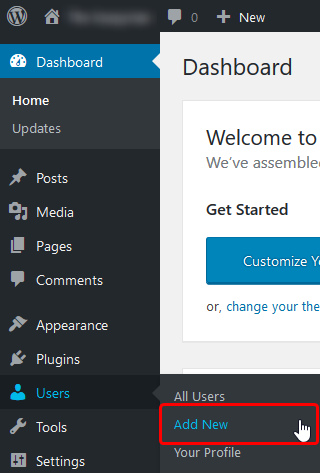
من الشاشة التالية، سيتم تقديمك مع بعض الخيارات التي يمكنك تعيينها للمستخدم. هذه ستؤثر على استخدام هذا المستخدم لتسجيل الدخول.
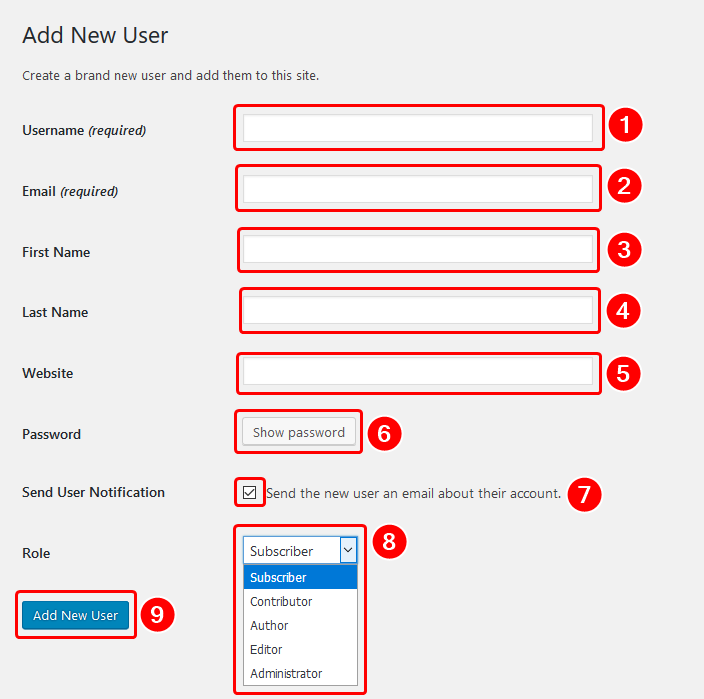
- الحقل الأول مطلوب. هذا ال اسم المستخدم أن المستخدم الجديد الخاص بك سيدخل لتسجيل الدخول إلى لوحة المعلومات.يمكن أن يكون هذا ما تريد (طالما أن اسم المستخدم غير موجود بالفعل).اتفاقية تسمية شعبية للاستخدام (وإن لم تكن مطلوبة) هي الاسم الأول للمستخدم مع الإحداثي لأولي اسم آخر.على سبيل المثال، جون سميث ممكن ان يكون جون.
- يجب ملء هذا الحقل بامتداد عنوان البريد الالكترونى من المستخدم. هذا مطلوب لأنه سوف يرسل لهم رسالة بريد إلكتروني لتعيين كلمة المرور الأولية واسترداد كلمة المرور.
- سيكون هذا هو الاسم الاول من المستخدم. ليس من الضروري أن يكون دقيقا تماما ولكن يتم استخدامه لتحديدها في WordPress (إلى جانب اسم المستخدم).
- بالنسبة إلى الكنية، الأمر نفسه ينطبق أنه ليس مطلوبا أن يكون دقيقا.
- هذا يمكن ترك فارغة، ولكن موقع الكتروني الحقل إذا كان لدى المستخدم موقع ويب شخصي.
- هنا يمكنك عرض كلمة مرور تم إنشاؤها عشوائيا وحتى اكتب واحد، ولكن هذا غير ضروري إذا قمت بإرسال بريد إلكتروني إليهم على إنشاء حساب، حيث يمكنهم ضبط كلمة المرور بعد ذلك.
- هذه خانة الاختيار يستخدم لتحديد ما إذا كنت ترغب في إرسال البريد الإلكتروني للمستخدم عند إنشاء حسابهم. سيسمح لهم تمكينهم بضبط كلمة المرور الخاصة بهم لتسجيل الدخول إلى WordPress.
- تحدد القائمة المنسدلة هذه دور مستخدم WordPress. يمكن العثور على وصف موجز لكل من أدوار WordPress أدناه.
- مدير - يمكن لدور المسؤول أن يفعل كل ما يمكن القيام به في وورد. ويشمل ذلك ولكن لا يقتصر على تعديل وحذف المشاركات والمستخدمين. وكذلك وجود القدرة على تغيير السمة الحالية المستخدمة في الموقع.
- محرر - يحصل المحررون على نشر أو تحرير وحذف أي صفحات أو مشاركات. وهذا يشمل المشاركات التي لم يتم إنشاؤها. ليس لديهم إمكانية الوصول لعرض أي من المواضيع أو الإضافات أو الحاجيات.
- مؤلف - يمكن للمؤلفين نشر وتعديل وحذف مشاركاتهم الخاصة.ليس لديهم إمكانية الوصول إلى أي شيء يقوم المستخدمون الآخرون بإنشائه.يتضمن هذا أيضا أي ملفات قام بتحميلها إلى مكتبة الوسائط.جنبا إلى جنب مع هذا، يمكن للمؤلفين معتدلة التعليقات التي يتم إجراؤها من أجل وظائفها الخاصة.
- مساهم - مثل المؤلف، يستطيع المساهم الوصول إلى كتابة وتحرير وحذف مشاركاتهم الخاصة. ومع ذلك، لا يمكن القيام بذلك إلا للوظائف غير المنشورة. يجب مراجعة أي محتوى مصنوع منهم ونشره بواسطة مسؤول أو محرر. لا يمكن للمساهمين أيضا الوصول إلى مكتبة الوسائط.
- مشترك - المشتركين لديهم القدرة على قراءة المشاركات التي تم نشرها على الموقع ، وكذلك ترك التعليقات.
- بمجرد ملء الحقول كيف تريد، ستضغط على إضافة مستخدم جديد. سيؤدي ذلك إلى إنشاء حساب المستخدم بحيث يمكن استخدامه لتسجيل الدخول إلى WordPress الخاص بك. إذا قمت بإرسال المستخدم رسالة بريد إلكتروني عند إنشاء الحساب، فسيحددون كلمة المرور.
الآن يجب أن تكون قادرا على تسجيل الدخول باستخدام حساب WordPress الجديد.
إذا كان يجب أن يكون لديك أي أسئلة أو ترغب في المساعدة، يرجى الاتصال بنا من خلال الدردشة الحية أو عن طريق تقديم تذكرة مع فريق الدعم الفني لدينا.
كتب بواسطة Hostwinds Team / أبريل 21, 2018
